
时间:2020-07-06 15:15:19 来源:www.win10xitong.com 作者:win10
最近一段时间,有不少网友来问小编,要是遇到了win10怎么一直使用独立显卡的问题该怎么办?这个win10怎么一直使用独立显卡问题还难到了一些平时很懂win10的网友,要是想自己来解决win10怎么一直使用独立显卡的问题,只需要按照这个流程:1、右键点击桌面,在右键菜单中找到Nvidia控制面板打开;2、在NVIDIA控制面板左侧展开3D设置--管理3D设置就很容易的把这个问题处理掉了。如果各位网友还是一头雾水,那我们再来详细的学习一下win10怎么一直使用独立显卡的完全解决步骤。
具体步骤如下:
NVIDIA显卡:
1、右键点击桌面,在右键菜单中找到Nvidia控制面板打开;
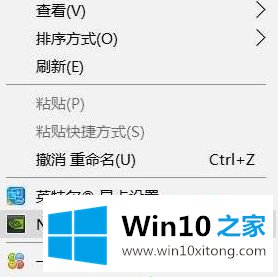
2、在NVIDIA控制面板左侧展开3D设置--管理3D设置;
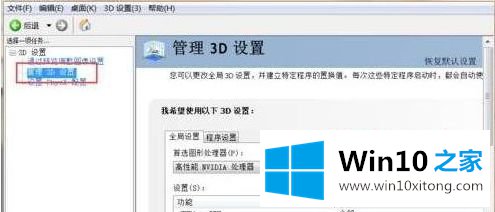
3、在右侧“首先图形处理器”选择“高性能NVIDIA处理器”,完成后,点击下方的“应用”按钮。
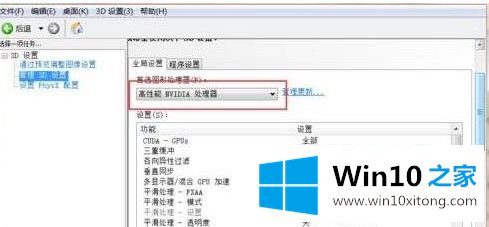
AMD显卡:
1、在桌面空白处点击鼠标【右键】,在弹出的选项中,点击【配置可交换显示卡】 ;

2、在弹出的AMD可切换显示卡设置中,可以将需要设置为独立显卡运行的应用程序添加进来。然后选择【高性能】即可,设置完成后点击【保存】!
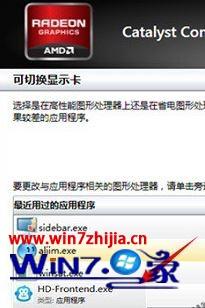
或者:在“电源”选项下“可切换显示卡全局设置”或者“可切换显示卡应用程序设置中”就可以设置双显卡切换了,“节能”是集显。“高性能”或者“最大化性能”是独显。
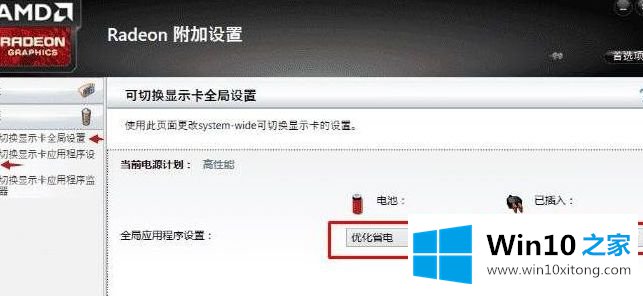
上述就是win10双显卡如何设置只使用独立显卡的详细内容,有需要的用户们可以按照上面的方法步骤来进行操作吧。
有关于win10怎么一直使用独立显卡的完全解决步骤到这里就给大家说完了,朋友们都学会如何操作了吗?希望这篇文章对你有所帮助,谢谢大家对本站的支持。